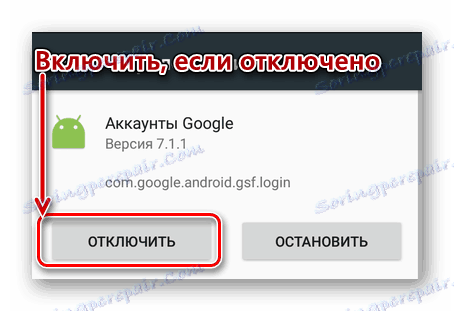عیب یابی فروشگاه Play در Android
فروشگاه Play یکی از پیوندهای کلیدی در سیستم عامل از Google است، زیرا به خاطر آن است که کاربران کاربران بازی ها و برنامه های جدید را پیدا و نصب می کنند و سپس آنها را به روز می کنند. در بعضی موارد، این جزء مهم سیستم عامل به طور معمول متوقف می شود و از انجام عملکرد اصلی آن - دانلود و / یا به روز رسانی برنامه ها نیست. چگونه می توانیم این نوع مشکل را از بین ببریم، خواهیم گفت که در مقاله امروز ما.
محتوا
- چرا بازار Google Play کار می کند؟
- اقدامات پیشگیرانه
- روش 1: پاک کردن داده ها و کار با به روز رسانی فروشگاه Play
- روش 2: پاک کردن داده ها و بازنشانی سرویس های Google Play
- روش 3: پاک کردن و تنظیم مجدد سرویس چارچوب خدمات Google
- روش 4: فعال کردن حساب های Google
- روش 5: مدیریت دانلود را پیکربندی کنید
- روش 6: با یک حساب Google کار کنید
- روش 7: حذف ویروس ها و ویرایش فایل های میزبان
- روش 8: تنظیم مجدد کارخانه
- جایگزین: نصب یک فروشگاه شخص ثالث
- نتیجه گیری
- سوالات و پاسخ ها
چرا بازار Google Play کار می کند؟
تقریبا هر شکست در کار فروشگاه App اغلب با یک پنجره همراه با یک اعلان همراه است که شماره خطا نشان داده شده است. مشکل این است که این علامت کد کاملا به کاربر عادی چیزی نمی دهد. و با این حال، شما نباید ناراحت باشید - یک راه حل، یا به جای آن، گزینه های مختلف آن، مدتهاست پیدا شده است.
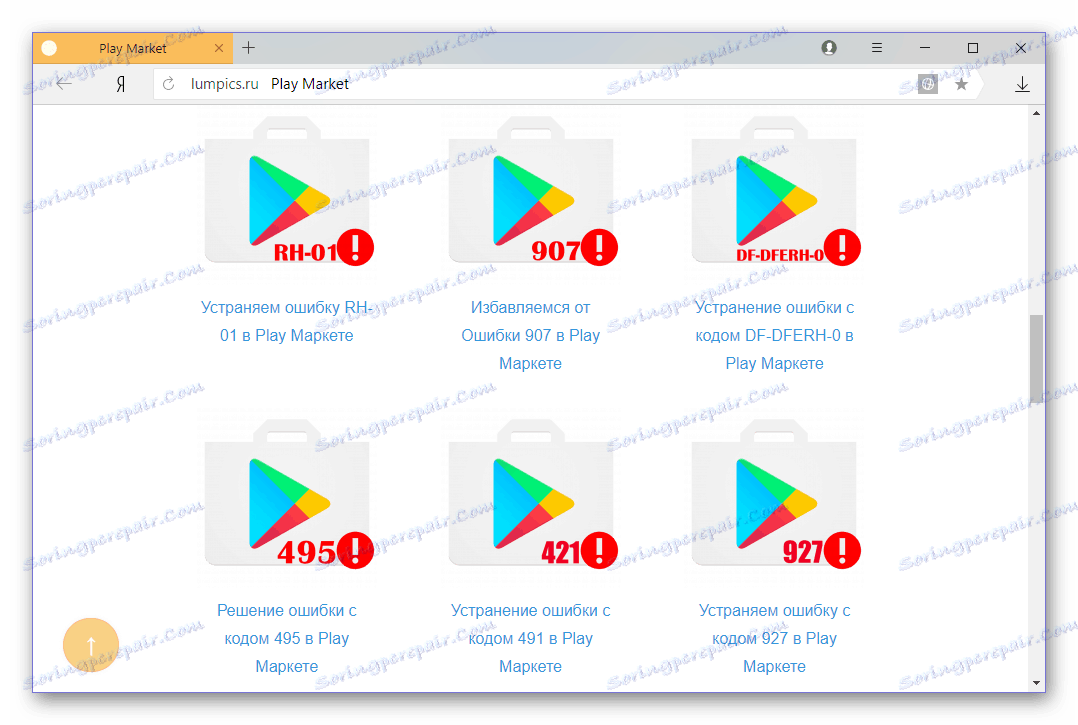
در بخش ویژه سایت ما، می توانید دستورالعمل های مفصل را برای حذف بسیاری از صفحات مجاز (با تعیین کد) از خطاهای فروشگاه Play پیدا کنید. پیوند زیر را دنبال کنید تا به طور خاص برای مشکل خود پیدا کنید. اگر هیچ خطایی وجود نداشته باشد (به عنوان مثال، شماره دیگری دارد یا نمیتواند تمام شود)، روشهای این مقاله را بخوانید. در بیشتر آنها، ما به دستورالعمل های موجود اشاره می کنیم.
جزئیات بیشتر: عیب یابی بازار بازی
اقدامات پیشگیرانه
مهم نیست که چقدر جدی مشکل در سیستم عامل آندروید و یا اجزای آن است، گاهی اوقات می توانید با راه اندازی مجدد دستگاه به طور موقت حل شود. شاید این یا آن خطا در بازار بازی فقط یک نقص موقت و یکنواخت باشد و برای بازگرداندن عملکرد آن شما فقط باید سیستم را دوباره راه اندازی کنید. این کار را انجام دهید و سپس سعی کنید از فروشگاه دوباره استفاده کنید و یا نرم افزار را که قبلا رخ داده است، به روز کنید.
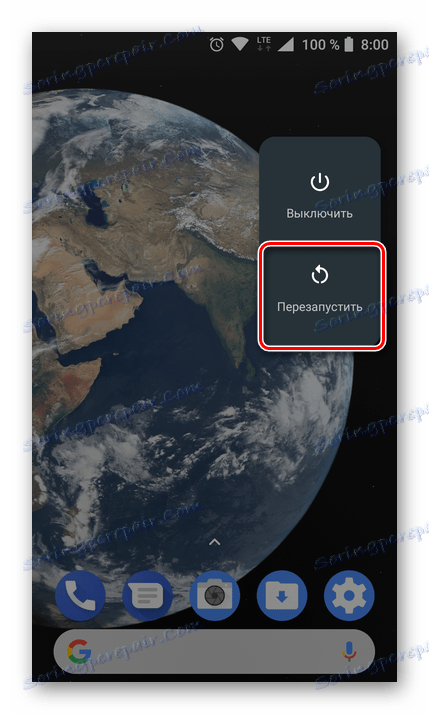
جزئیات بیشتر: راه اندازی مجدد دستگاه در Android
اگر راه اندازی مجدد کمک نکرد، شاید بازار برای یک دلیل دیگر بی نظیر مانند فقدان یا کیفیت پایین اینترنت کار نکند. بررسی اینکه آیا انتقال داده یا Wi-Fi در دستگاه شما فعال است یا خیر، همچنین نحوه برقراری ارتباط با وب در سراسر جهان پایدار است. در صورت لزوم و در صورت امکان، به نقطه دسترسی دیگر (برای شبکه های بی سیم) متصل شوید یا یک منطقه با پوشش پایدار تلفن همراه پیدا کنید.
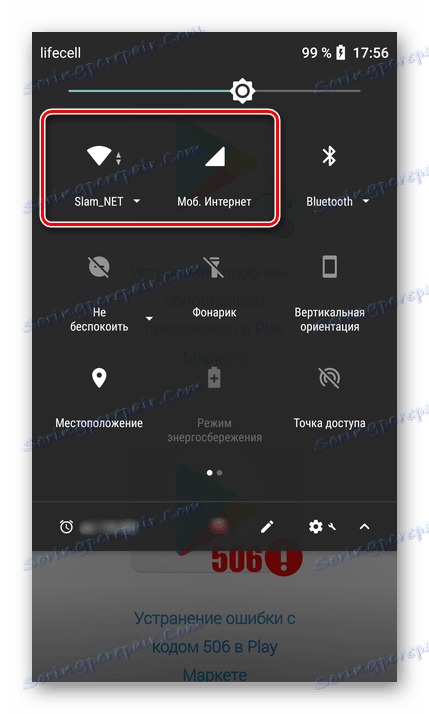
جزئیات بیشتر:
کیفیت و سرعت اتصال اینترنت را بررسی کنید
3G / 4G تلفن همراه را فعال کنید
چگونه به بهبود کیفیت و سرعت اینترنت
آخرین چیزی که باید قبل از شروع عیب یابی به طور مستقیم از فروشگاه انجام دهید این است که تاریخ و زمان را در دستگاه بررسی کنید. اگر حداقل یکی از این تنظیمات اشتباه تنظیم شده باشد، سیستم عامل به احتمال زیاد نمی تواند با سرورهای Google ارتباط برقرار کند.
- "تنظیمات" دستگاه تلفن همراه خود را باز کنید و در لیست بخش های "تاریخ و زمان" موجود مشاهده کنید . در آخرین نسخه های Android، این آیتم در بخش «سیستم» پنهان است.
- به آن بروید و اطمینان حاصل کنید که تاریخ و زمان به طور خودکار تعیین می شوند و دقیقا به واقعیت مربوط می شود. در صورت لزوم، سوئیچ ها را در مقابل اقلام مربوطه به موقعیت فعال حرکت دهید و همچنین اطمینان حاصل کنید که منطقه زمانی شما در زیر لیست شده است.
- دستگاه خود را راه اندازی مجدد کنید و سپس از فروشگاه Play استفاده کنید.
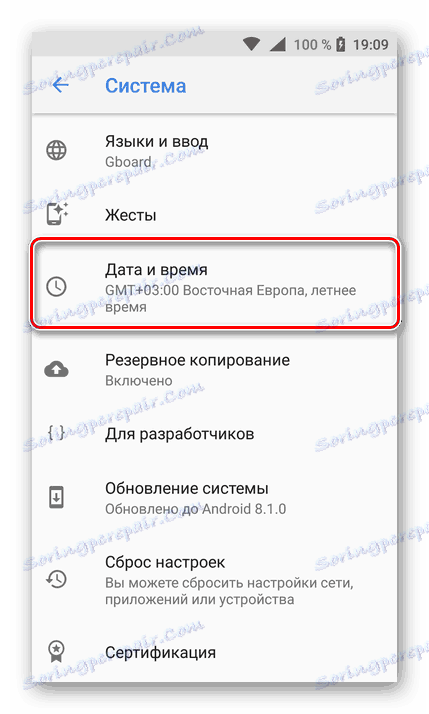
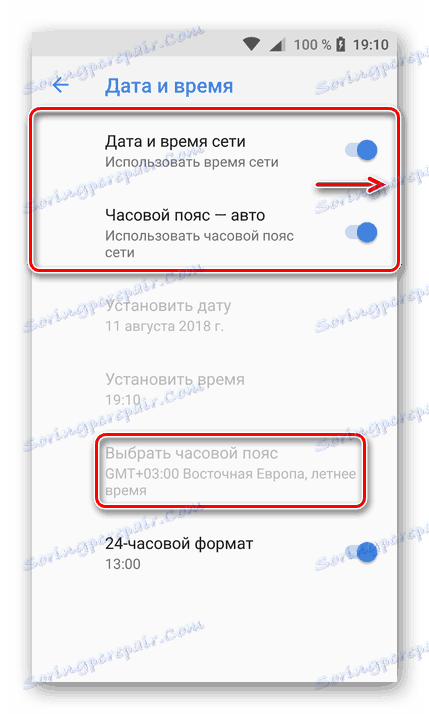
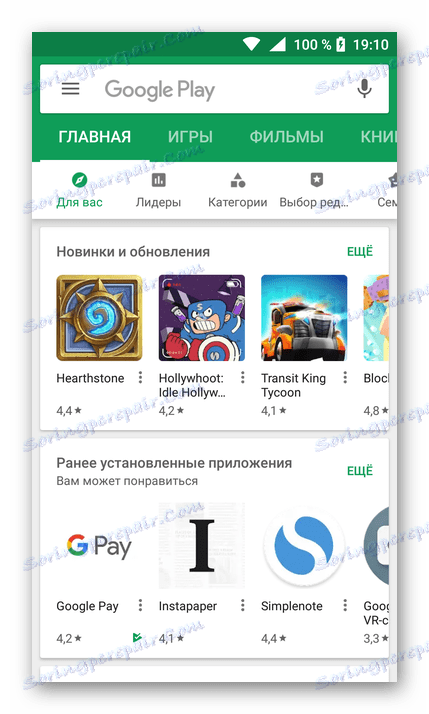
اگر توصیه های اساسی فوق به حل مشکل موجود کمک نکند، به اجرای پیوسته اقدامات پیشنهاد شده در متن بیشتر ادامه دهید.
نکته: پس از انجام هر مرحله از روش های زیر، توصیه می کنیم که ابتدا گوشی یا تبلت خود را راه اندازی مجدد کنید و سپس فقط از Play Store استفاده کنید تا بررسی کنید که مشکلی در کار آن ناپدید شده است.
روش 1: پاک کردن داده ها و کار با به روز رسانی فروشگاه Play
پس از بررسی و تنظیم دقیق چیزهای بی اهمیت به درستی، می توانید با خیال راحت مستقیم به بازار بازی بروید که مشکلی در آن دیده می شود. علیرغم این واقعیت که بخشی جدایی ناپذیر از سیستم عامل است، اساسا همان کاربردی است که بقیه آن را دارند. در طول مدت عمر طولانی، فروشگاه ذخیره سازی داده ها، داده های غیر ضروری و حافظه پنهان است که باید حذف شوند. چنین اقدام ساده یکی از گام های ضروری (و اغلب تنها) در حذف خطاهای شمارش است.
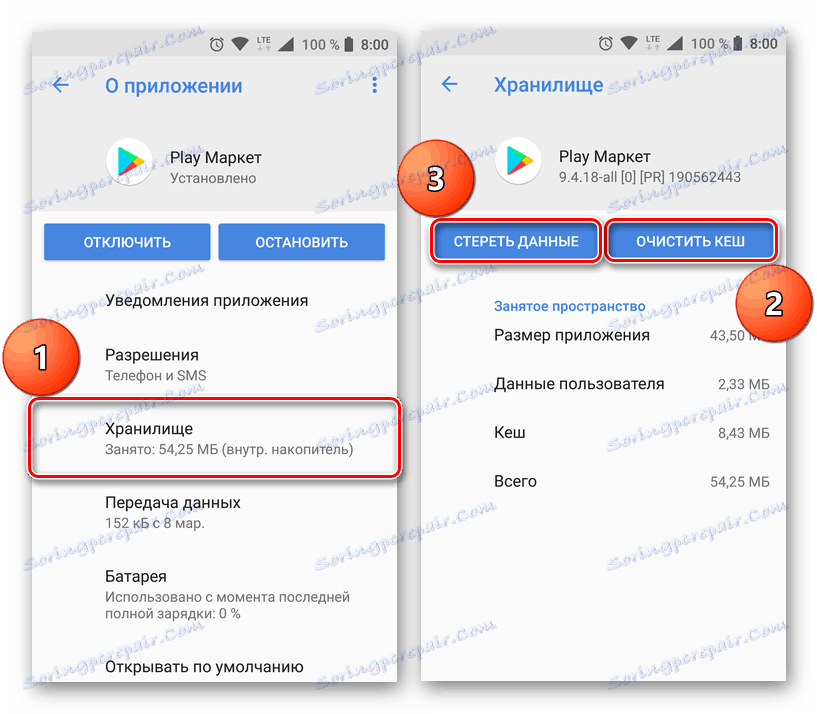
جزئیات بیشتر: پاک کردن داده ها و ذخیره سازی در بازار بازی
دستگاه خود را راه اندازی مجدد کنید و سپس با استفاده از App Store سعی کنید. اگر پس از حذف داده ها و حافظه پنهان، قابلیت کار بازگردانده نشود، باید اطمینان حاصل کنید که آن را به آخرین نسخه فعلی به روز رسانی کرده اید. در اغلب موارد، به روز رسانی ها به صورت خودکار نصب می شوند، اما گاهی اوقات می توان آنها را غیر فعال کرد.
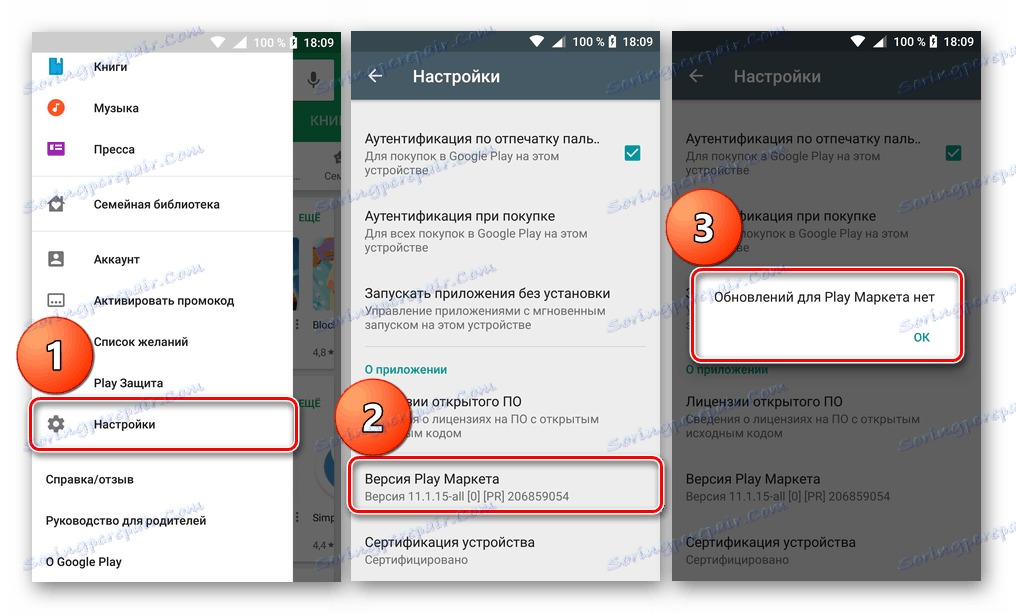
جزئیات بیشتر:
بهروزرسانی برنامهها در Android
چگونه برای به روز رسانی بازار Google Play
عیب یابی مسائل به روز رسانی نرم افزار
به اندازه کافی عجیب و غریب، دلیل عدم کارایی بازار بازی ممکن است مخالف، یعنی به روز رسانی آن است. در موارد نادر، به روز رسانی ها به درستی نصب می شوند یا به سادگی حاوی خطاهای و اشکالات هستند. و اگر مشکلات مربوط به فروشگاه App Google بوسیله آخرین آپدیت ایجاد شده باشد، باید آن را بازگردانید. ما قبلا در مورد نحوه انجام این کار نوشتیم.
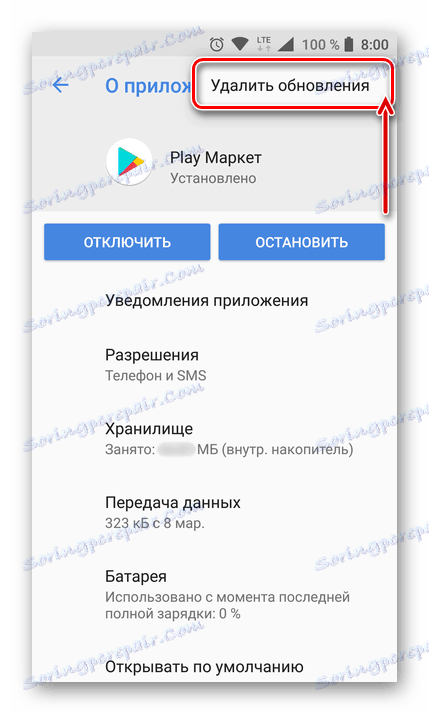
جزئیات بیشتر: حذف به روز رسانی بازار بازی
روش 2: پاک کردن داده ها و بازنشانی سرویس های Google Play
خدمات Google Play یکی دیگر از اجزای مهم سیستم عامل اندروید است. این تضمین عملکرد صحیح برنامه های اختصاصی گوگل، از جمله بازار بازی های طولانی مدت را تضمین می کند. همانند دومی، سرویس ها نیز در طول زمان "مسدود" می شوند و داده های غیر ضروری و حافظه پنهان را ذخیره می کنند که مانع کار آنها می شود. همه این موارد برای پاک کردن همانطور که در مورد فروشگاه App مورد نیاز است، و سپس گوشی یا رایانه لوحی را مجددا راه اندازی کنید. الگوریتم انجام این روش ساده قبلا مورد توجه قرار گرفته است.
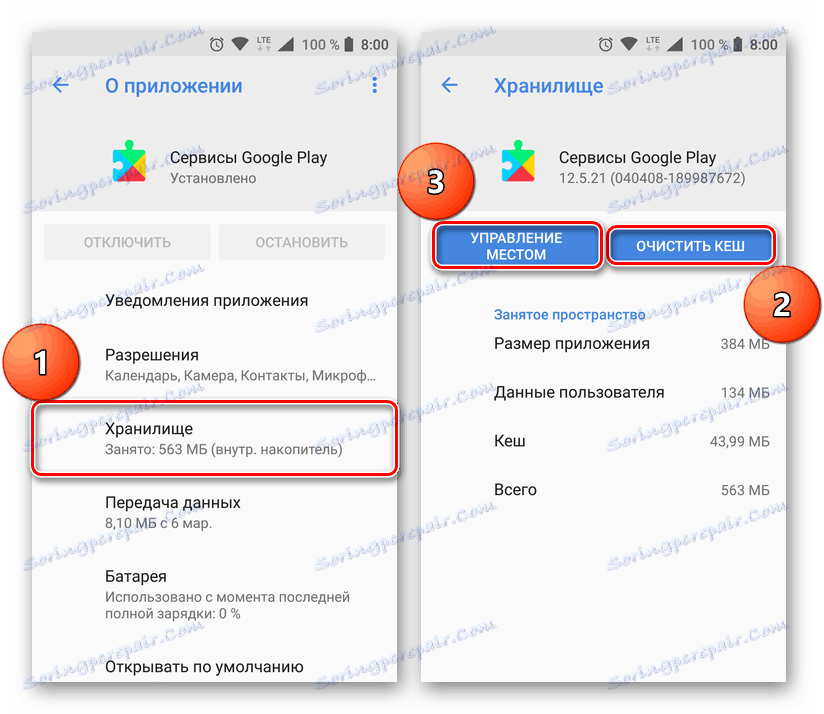
جزئیات بیشتر: حذف داده ها و حافظه پنهان سرویس Google Play
به طور مشابه در Play Market و تمام برنامه های دیگر، سرویس های Google نیز به طور مرتب به روز می شوند. مشکل در نظر گرفته شده در چارچوب این مقاله می تواند هر دو به روز رسانی نادرست نصب شده و عدم وجود آن در سیستم عامل شود. حذف سرویس به روز رسانی، راه اندازی مجدد دستگاه و سپس منتظر بمانید تا برنامه به صورت خودکار یا دستی به روز شود. مقالات ما به شما این روند را تکمیل خواهد کرد.
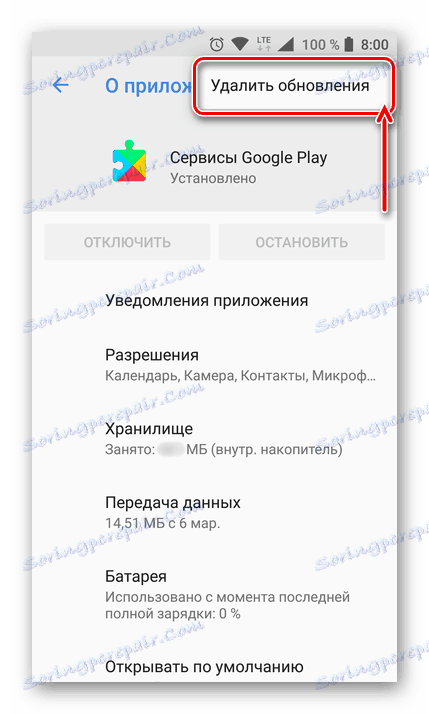
جزئیات بیشتر:
بهروزرسانی به خدمات Google Play رول کنید
به روز رسانی خدمات Google
روش 3: پاک کردن و تنظیم مجدد سرویس چارچوب خدمات Google
چارچوب خدمات Google یکی دیگر از برنامه های اختصاصی است که، مانند اجزای سیستمی که در بالا ذکر شد، می تواند بر بازار بازی تأثیر بگذارد. شما باید همین کار را با آن انجام دهید - ابتدا داده ها و حافظه ذخیره شده در زمان استفاده را پاک کنید و سپس به روز رسانی ها را بازگردانید، راه اندازی مجدد سیستم کنید و منتظر بمانید تا آنها به طور خودکار نصب شوند. این کار به همان شیوه با تمام بقیه انجام می شود، از جمله برنامه های مورد بحث در بالا. تنها تفاوت این است که در فهرست نصب شده شما باید چارچوب خدمات Google را انتخاب کنید.
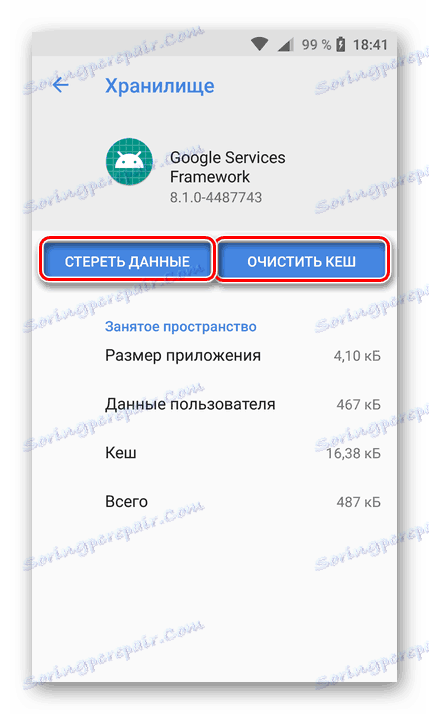
روش 4: فعال کردن حساب های Google
حساب گوگل در گوشی هوشمند اندرویدی، دسترسی به تمامی برنامه های کاربردی و خدمات اختصاصی را فراهم می کند و همچنین به شما اجازه می دهد تا اطلاعات مهم را به ابر هماهنگ کنید و ذخیره کنید. برای این منظور، سیستم عامل یک برنامه جداگانه ارائه می دهد - حساب های Google. برای بعضی ها، اغلب به دلایل مستقل کاربر، این جزء مهم سیستم عامل می تواند غیر فعال شود. برای بازگرداندن بازار بازی، باید دوباره فعال شود.
- "تنظیمات" دستگاه تلفن همراه خود را باز کنید و به بخش "برنامه ها" بروید .
- در آن، لیستی از تمام برنامه ها یا سیستم جداگانه را باز کنید (اگر چنین آیتمی ارائه شده است) و "حساب های Google" وجود دارد. برای رفتن به صفحه اطلاعات عمومی روی این مورد ضربه بزنید.
- اگر برنامه غیر فعال باشد، روی دکمه «فعال» کلیک کنید. علاوه بر این، شما باید کش را پاک کنید، که یک دکمه جداگانه ارائه شده است.
![فعال کردن حسابهای Google در برنامه Android]()
توجه: برای دستگاه هایی که نسبتا تازه، از جمله آخرین نسخه اندروید، برای پاک کردن حافظه پنهان، ابتدا باید به قسمت «ذخیره سازی» یا «حافظه» بروید .
- همانطور که در تمام روش های قبلی، پس از انجام دستکاری های پیشنهادی، گوشی یا تبلت خود را دوباره راه اندازی کنید.
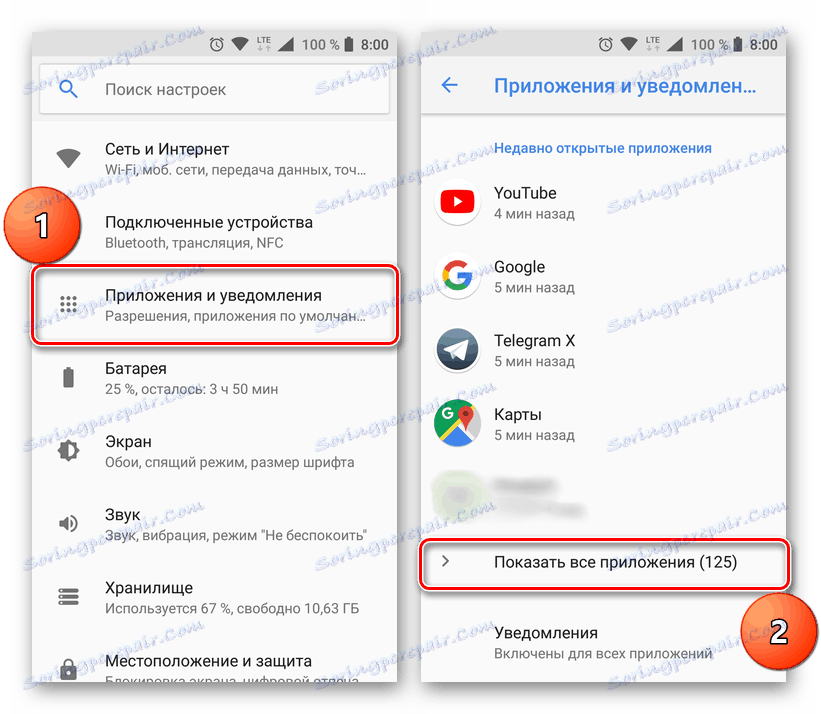
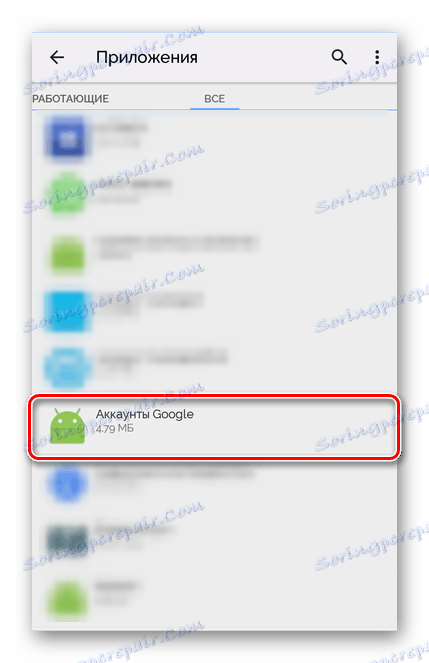
پس از شروع سیستم عامل، از Play Store سعی کنید.
روش 5: مدیریت دانلود را پیکربندی کنید
یک مدیر دانلود یکپارچه به سیستم عامل، مشابه حسابهای غیرفعال گوگل، ممکن است یکی از دلایلی باشد که فروشگاه App حاضر به کار نیست. همانطور که در روش قبلی، شما باید بررسی کنید که آیا این جزء سیستم عامل فعال شده است و به طور همزمان حافظه کش خود را پاک کرده است. این کار همانطور که در روش قبلی توضیح داده شده، تنها تفاوت در نام برنامه مورد نظر است.
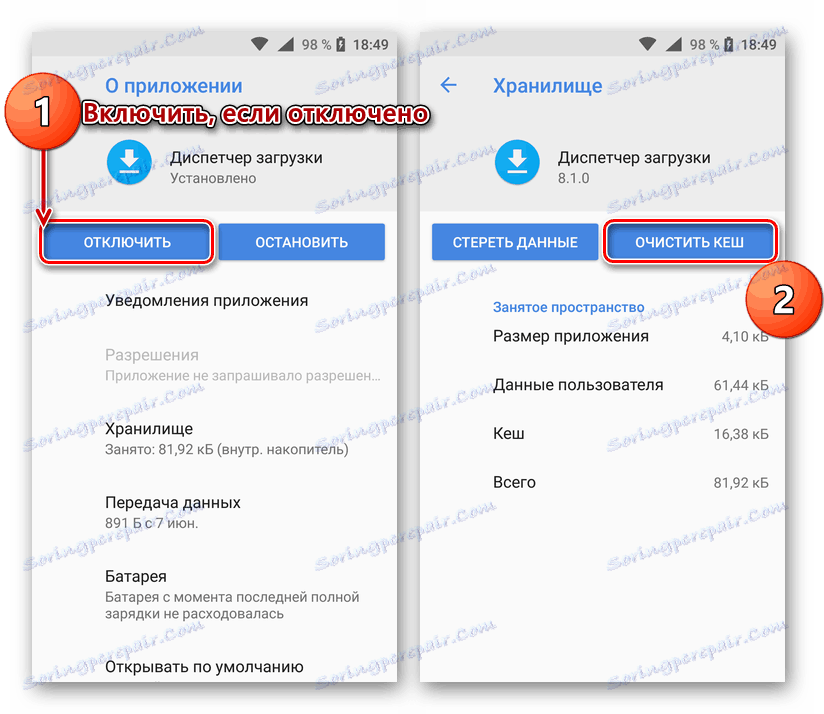
روش 6: با یک حساب Google کار کنید
در روش 4، ما در مورد اهمیت حساب کاربری گوگل در سیستم عامل نوشته ایم و تعجب آور نیست که این لینک دقیقا با مشکلاتی که دارد ممکن است بر عملکرد سایر اجزا تاثیر بگذارد. اگر هیچ یک از راه حل های ارائه شده توسط ما در بالا کمک به بازسازی عملکرد بازار بازار نباشند، شما باید از حساب تلفن همراه خود از گوگل استفاده کنید و سپس آن را مجددا کپی کنید. ما در مورد چگونگی انجام این کار در یکی از مقالات موضوعی نوشتیم.
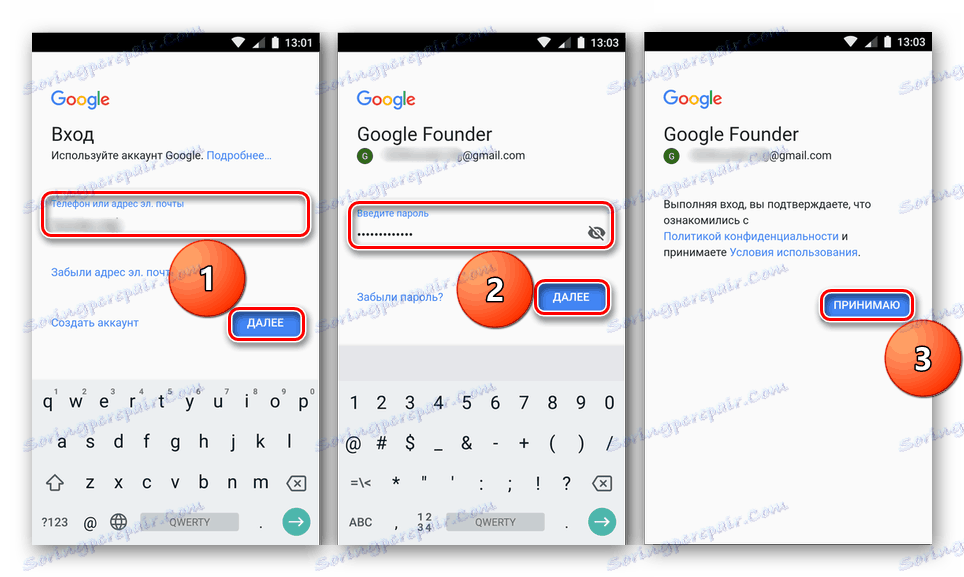
مهم: برای انجام این اقدامات شما باید نه تنها ورود به سیستم از حساب، بلکه رمز عبور از آن را نیز بدانید. مراقب باشید و هنگام وارد شدن اشتباه نکنید.
جزئیات بیشتر: حذف و پیوند مجدد حساب Google
روش 7: حذف ویروس ها و ویرایش فایل های میزبان
گزینه هایی که در بالا توضیح داده شده، بی فایده خواهد بود اگر یک ویروس در داخل سیستم عامل نصب شده باشد. بله، اندیشه بسیار کمتر از آلودگی به ویروس است، اما گاهی اوقات این اتفاق می افتد. الگوریتم اقداماتی که در چنین موقعیت های ناخوشایند است بسیار متفاوت از چیزی است که همه ما در کامپیوتر استفاده می شود: OS باید با یک آنتی ویروس اسکن شده، و اگر آفات یافت نشد، نه تنها آنها را حذف کنید، بلکه فایل های میزبان از ورودی های غیر ضروری را پاک کنید. همه اینها قبلا در بررسی و مقالات خود در بازار بازی نوشته شده است.
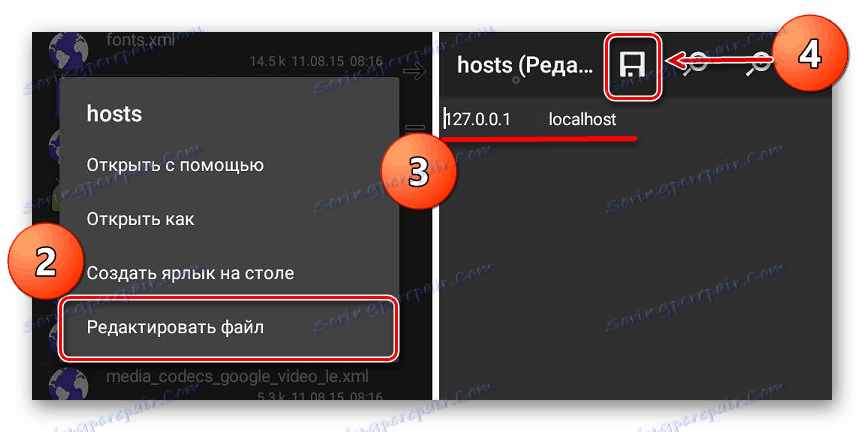
جزئیات بیشتر:
آنتی ویروس برای آندروید
ویرایش فایل میزبان در Android
روش 8: تنظیم مجدد کارخانه
این بسیار نادر است، اما هنوز هم اتفاق می افتد که هیچ یک از روش های بیان شده در این مقاله نمی تواند مشکلات را در بازار بازی حل کند. با چنین وضعیت ناخوشایندی، برنامه های کاربردی و بازی ها را به روزرسانی می کنید و یا برنامه های جدیدی را دانلود می کنید، به این معنی که دستگاه تلفن همراه اکثر قابلیت های آن را از دست خواهد داد.
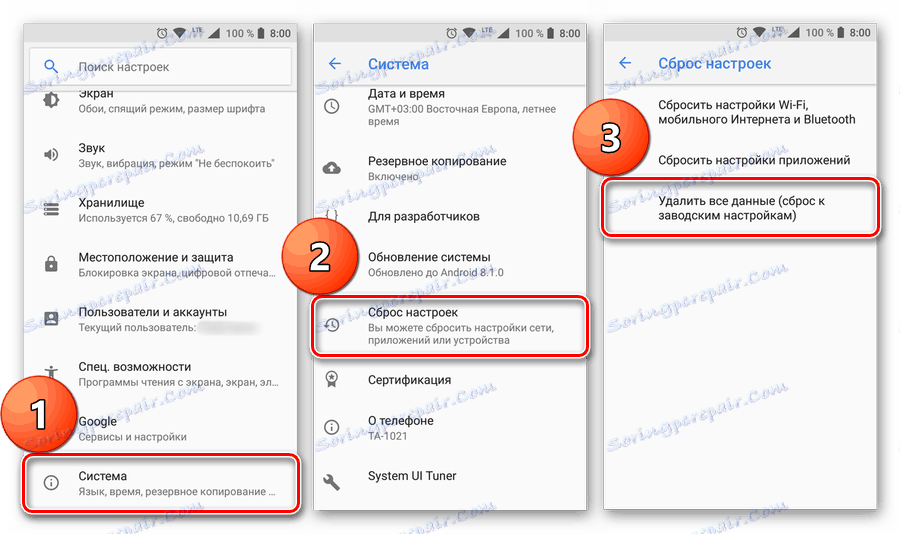
اگر مشکلات دیگری در Android وجود دارد، توصیه می کنیم آن را دوباره تنظیم کنید. درست است، باید درک کرد که این روش شامل حذف کامل داده ها و فایل های کاربر، برنامه های نصب شده و همه چیز نیست که در اصل بر روی دستگاه بود. ما به شدت توصیه می کنیم قبل از اجرای آن یک نسخه پشتیبان تهیه کنید.
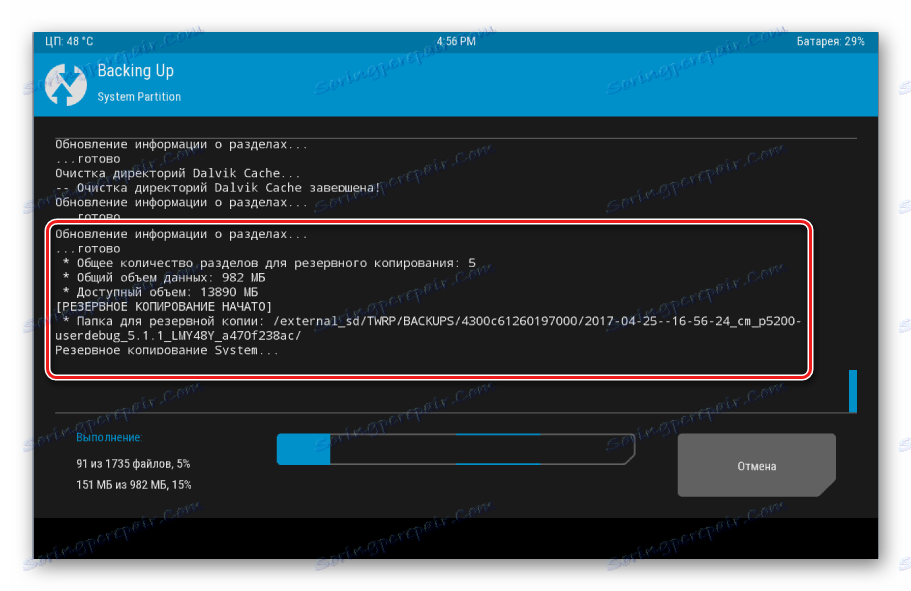
جزئیات بیشتر:
بازنشانی تنظیمات دستگاه Android
تنظیمات کارخانه برای گوشی های هوشمند سامسونگ تنظیم مجدد
داده پشتیبان گیری به آندروید
جایگزین: نصب یک فروشگاه شخص ثالث
روش های پیشنهادی ما اجازه می دهد تا هر گونه مشکلی در عملکرد فروشگاه Play را از بین ببریم. اقدامات توصیف شده فوق توصیه شده است برای استفاده تنها زمانی که مشکالت، خطاهای و / یا عملکرد ناشی از عملکرد دستگاه همراه بر اساس Android وجود دارد. اگر نمیخواهید علت اصلی این که چرا بازار بازی کار نمی کند و از بین بردن آن را دنبال می کنید، می توانید به راحتی یکی از فروشگاه های جایگزین برنامه را نصب کرده و از آن استفاده کنید.
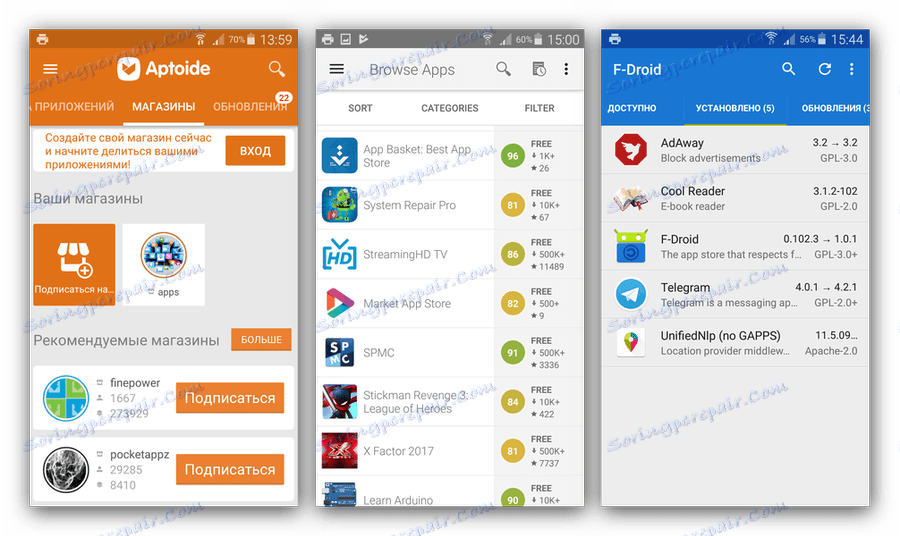
جزئیات بیشتر: آنالوگهای فروشگاه Google Play
نتیجه گیری
همانطور که می بینید، دلایل زیادی وجود دارد که چرا بازار بازی ممکن است در اندروید کار نکند. خوشبختانه، هر کدام از آنها دارای گزینه حذف خود، حتی بیشتر به عنوان یک گام در مبارزه با این مشکل است. روش های پیشنهادی ما در چارچوب این مواد باید به ترتیب انجام شوند، از آنجا که نیمه اول آنها مکرر و ساده هستند، دوم موارد خاص و یک بار شکست است که می تواند بسیار نادر باشد. ما امیدواریم که این مقاله به شما کمک کند که فروشگاه برنامه تلفن همراه خود را بازیابی کنید.